Slik slår DU DDC/ CI: på eller av [Gaming guide]
- Hvis DU Slår DDC / CI-alternativet på eller av, kan du få en mer oppslukende spillopplevelse.
- Å Finne ut om skjermen din er i stand til å bruke denne funksjonen, er viktig.
- Aktivering AV DDC / CI-funksjonen på skjermen kan gjøres ved å endre skjerminnstillingene.
- Aktivering av dette alternativet på PS4-eller Xbox-konsollen krever de samme trinnene, men detaljene avhenger av skjermen / skjermen.

Display Data Channel / Command Interface OGSÅ kjent SOM DDC / CI er en samling av digitale kommunikasjonsprotokoller mellom en skjerm og en datamaskin.
det gjør det mulig for den kompatible grafikkadapteren å kommunisere med de støttede visningsmodusene, slik at brukerne kan justere datamaskininnstillinger som lysstyrke og kontrast.
tredjeparts lysstyrkejusteringsverktøy som Monitorian krever EN DDC/CI-aktivert skjerm for å fungere. Du kan deaktivere og aktivere alternativene fra datamaskinens innstillinger ved hjelp av de fysiske kontrollene.
Enten du er ny på begrepet DDC / CI eller ønsket å lære å aktivere eller deaktivere skjermens funksjon, er dette artikkelen du trenger.
Denne artikkelen viser hvordan DU slår DDC / CI på eller av på en spillmonitor for bedre spillytelse.
hvordan slår JEG DDC/CI på Eller Av I Windows 10?
hvordan aktiverer JEG DDC CI I Windows 10?
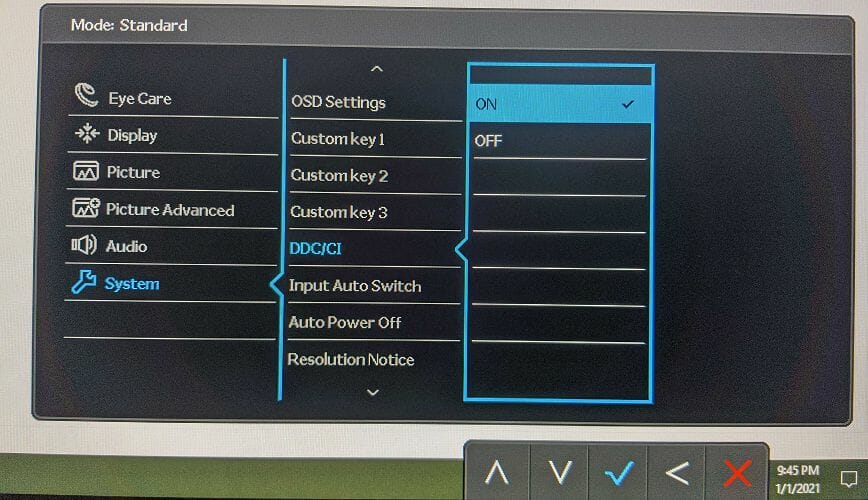
Merk: nedenfor guiden er FOR BENQ skjermer. Dette bør imidlertid også fungere hvis DU bruker HP, Lenovo, Dell eller en annen skjerm.
- Trykk på en av de fysiske kontrollknappene på skjermen. Du finner kontrollknappene, vanligvis nederst på displaypanelet på høyre side. I noen skjermer er knappene plassert på baksiden av panelet.
- når kontekstmenyen vises, trykker du på den aktuelle knappen for å åpne Menyen.
- bruk den fysiske knappen til å bla nedover og velge System.
- Bruk navigasjonsknappen forover og marker DDC / CI-alternativet.
- bruk deretter navigasjonsknappen forover og marker PÅ.
- Trykk PÅ OK / Check-knappen for å slå PÅ DDC / CI og lagre endringene.
Det er det. DU har aktivert DDC / CI-alternativet på datamaskinen.
men hvis du har et oppsett med flere skjermer der skjermene er fra en annen produsent, kan du bruke et tredjepartsverktøy som ClickMonitorDDC til å administrere DDC/CI-innstillinger.
hvordan deaktiverer JEG DDC / CI?
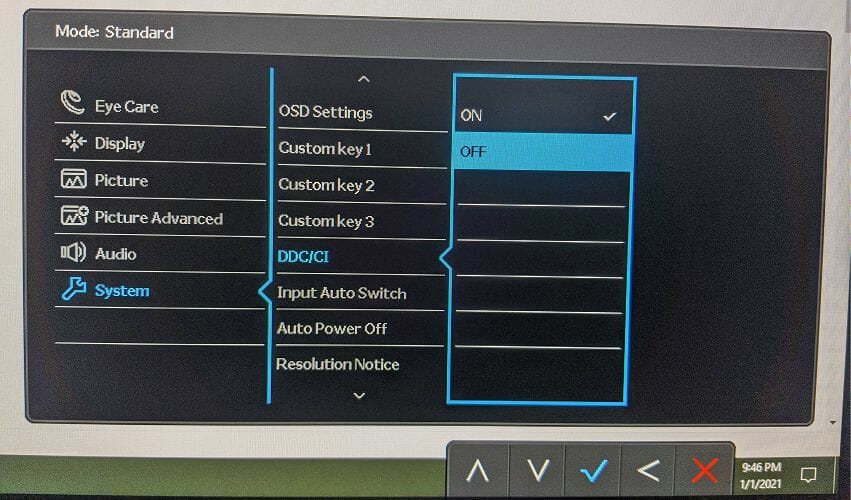
- Trykk på en fysisk kontrollknapp på skjermen.
- Trykk på den aktuelle knappen for å åpne Menyen.
- bruk navigasjonsknappen til å bla nedover og velge System.
- trykk på navigasjonsknappen forover og rull deretter ned TIL DDC / CI-alternativet.
- Trykk på navigasjonsknappen forover og velg DERETTER AV for å deaktivere DDC / CI på skjermen.
- Trykk DERETTER PÅ OK / Check-knappen for å lagre endringene.
ddc/CI-aktiverte skjermer kan ha problemer med eldre generasjonskort. Hvis du bruker en eldre generasjon grafikkort og vender mot skjermrelaterte problemer, deaktiver DDC / CI for å se om det løser problemet.
vær Imidlertid oppmerksom på at eksterne skjermprogrammer som lysstyrkejusteringsverktøy krever at DU har EN DDC/CI-aktivert skjerm for å fungere. Sørg for å aktivere slå PÅ DDC / CI når du har løst problemet.
som standard er de fleste moderne skjermer aktivert MED DDC / CI-alternativet, slik at brukerne kan koble skjermen til en datamaskin og bruke den.
men hvis du ved et uhell har deaktivert alternativet, kan du aktivere det igjen ved å følge trinnene i denne artikkelen.
hvis du bruker et eldre operativsystem eller annen maskinvare i siste generasjon som er koblet til skjermen, må du kanskje deaktivere DDC / CI-alternativet.
- skjerm
Leave a Reply